如何更換照片背景顏色?5 種快速又免費的方法
在許多情況下,拍攝照片後我們會注意到背景與照片品質不匹配。有時照片後面的牆壁很髒,有時背景設定就是不符合氛圍。在攝影中,背景可以塑造影像的整體感覺,這就是為什麼擁有得體的背景非常重要。
一個好的背景可以讓產品照片在線上商店中脫穎而出,賦予社交媒體貼文專業感,或者簡單地增強在光線不佳情況下拍攝的照片。幸運的是,您不需要成為設計專家即可完成。在本文中,我們將深入探討為什麼背景顏色很重要、更改背景顏色的不同方法,以及如何在沒有任何編輯技能的情況下更改圖片的背景顏色。

第一部分:為什麼要更改圖片的背景顏色?
在照片編輯中,背景不僅僅是一個空間;它實際上可以塑造影像的整體感覺。這就是為什麼調整照片的背景顏色變得至關重要。讓我們來看看更改圖片背景顏色的一些常見原因。
1. 增強電子商務的產品攝影
如果您通過電子商務在線上銷售產品,那麼產品的外觀可能會決定銷售的成敗。線上賣家通常偏好乾淨的背景顏色,因為這能確保買家專注於商品本身。例如,白色或淺灰色背景在電子商務中很受歡迎,因為它們看起來整潔且專業。通過學習如何更改影像檔案的背景顏色,您可以立即升級產品照片,而無需重新拍攝。

2. 讓社交媒體上的個人資料圖片脫穎而出
透過明亮的背景,您可以讓簡單的肖像脫穎而出。無論是 LinkedIn、Instagram 還是 Facebook,將背景更改為清新的顏色有助於讓您的個人資料圖片看起來獨特且吸睛。如果原始背景平淡或分散注意力,這尤其有幫助。

3. 匹配行銷材料的設計主題
如果您正在創建海報、傳單或數位廣告,一致性很重要。通過了解如何更改圖片的背景顏色,您可以將背景與品牌顏色匹配,保持視覺效果一致並在受眾中建立識別度。
4. 修復光線不佳或分散注意力的背景
有時,照片中的主體看起來很棒,但背景卻不行。原因可能各不相同;也許太暗、太亂,或者根本不符合氛圍。然而,與其丟棄照片,您可以用更好的顏色替換背景。這不僅節省時間,而且確保您的照片看起來精緻。
第二部分:更改背景顏色的不同方法
既然您了解了為什麼背景顏色很重要,讓我們來看看輕鬆更改背景顏色的不同方法。
1. 線上工具 - 快速且免費
大多數人偏好線上工具,因為它們快速且免費。在 Google 上,許多網站允許您在幾秒鐘內更改背景顏色。您只需上傳照片,選擇顏色,然後點擊“轉換”即可獲得結果。如果您只需要簡單的編輯,這些工具是完美的。然而,它們通常有解析度限制或可能留下浮水印。
2. 桌面軟體 - 更多控制
與線上工具不同,桌面軟體為您提供更多控制。使用像 Photoshop 這樣的專業照片編輯程序,您獲得更多自由,因為它允許您微調細節、調整陰影,甚至創建複雜的編輯。然而,像 Photoshop 這樣的工具的缺點是它們對新手不友好。您可能需要花費大量時間學習使用這些工具,而且它們也可能相當昂貴。
3. 移動應用程式 - 隨時隨地編輯
如果您正在尋找方便的選項,移動應用程式可能是您最好的朋友。這些應用程式讓您可以直接從手機更改背景。這對於快速的社交媒體貼文特別方便。
4. 專業編輯器 - 用於高品質結果
如果您經營企業,例如時尚品牌或產品目錄,並尋求高品質的結果,聘請專家是更好的選擇。需求較大的企業通常偏好聘請專家,因為專業設計師能確保完美無瑕的結果,儘管這可能比使用應用程式或軟體更昂貴。
第三部分:逐步指南 - 如何使用 HitPaw FotorPea 更改圖片的背景顏色
然而,如果您想更改自己的圖片背景並正在尋找高效且有效的工具,HitPaw FotorPea 脫穎而出。憑藉先進的 AI 算法,HitPaw FotorPea 是可用於快速且無麻煩照片編輯的最用戶友好工具之一。
使用其背景更換功能,您只需點擊幾下即可將單調的背景換成清新的顏色。最棒的是,您不需要成為專業編輯即可執行此任務。即使是完全的新手也可以在幾秒鐘內更改照片的背景。
HitPaw FotorPea 的主要功能包括:
- 自動檢測主體並擦除背景。
- 可以用純色、漸層或紋理替換舊背景。
- 高品質輸出
- 批次處理允許同時編輯多張照片。
使用 HitPaw FotorPea 更改圖片背景顏色的逐步指南:
步驟 1:下載 HitPaw FotorPea
前往官方 HitPaw 網站並下載 FotorPea 軟體。按照簡單的螢幕指示進行安裝。
步驟 2:上傳您的照片
打開應用程式,從主選單中點擊“工具箱”。然後點擊背景移除並上傳要更改背景的照片。

步驟 3:讓工具檢測背景
上傳照片後,等待幾秒鐘,AI 將檢測背景並將其從原始影像中分離出來。
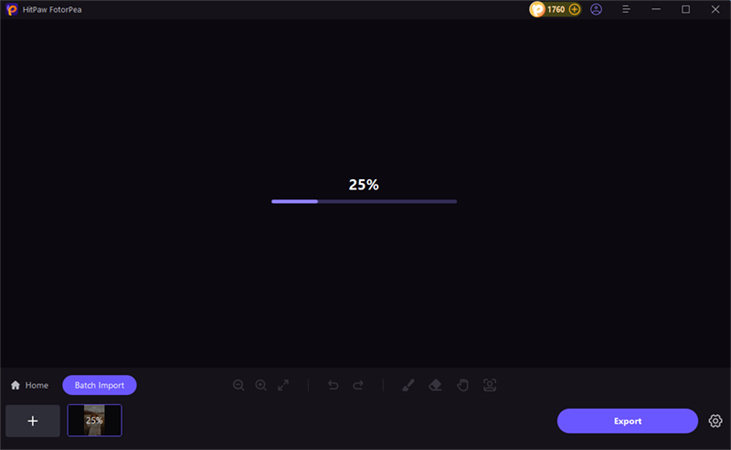
步驟 4:微調擦除的部分
如果有不正確的地方,您可以使用擦除工具進行調整。它將幫助您清理區域並更有效地移除背景。
步驟 5:選擇顏色背景
從預設顏色中選擇或創建自己的自定義色調。您也可以嘗試漸層背景以獲得現代外觀。
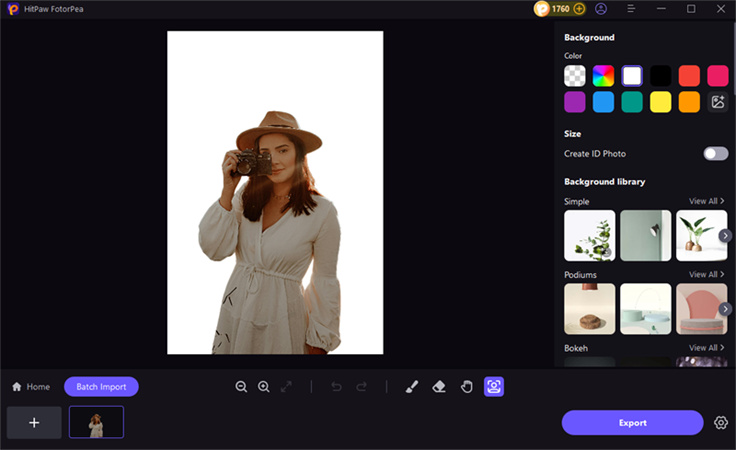
步驟 6:儲存您編輯後的照片
當您對結果滿意時,轉到“匯出”並以高畫質儲存照片。
一鍵更改肖像照片背景顏色
使用 AI 局部重繪功能,您只需點擊一下即可立即將單調或分散注意力的背景換成清新、充滿活力的顏色。這使得肖像或產品照片脫穎而出,無需複雜的編輯技能。
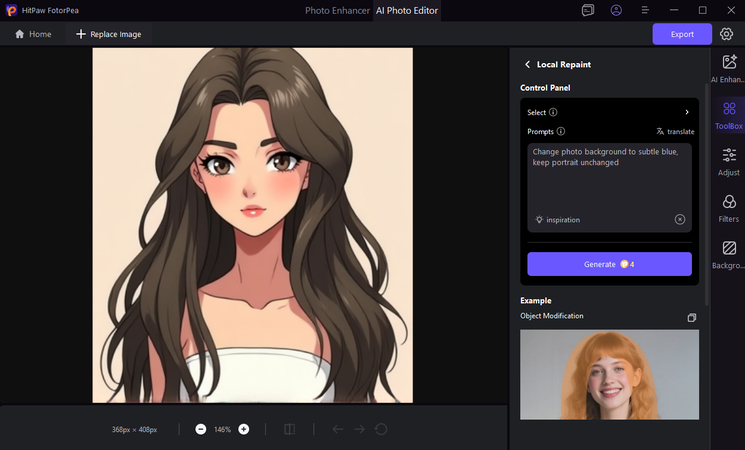
第四部分:獲得最佳結果的提示

- 選擇對比色 - 如果您的主體穿著深色衣服,較淺的背景將幫助他們脫穎而出。
- 專業工作使用中性色調 - 對於簡歷、LinkedIn 個人資料或商業作品集,白色、灰色或米色背景是最佳選擇。
- 嘗試創意背景 - 對於有趣的項目,您可以嘗試漸層、圖案或紋理背景,因為它們可以為您的影像增添深度和個性。
- 以高解析度儲存 - 為保持編輯清晰和高畫質,請始終以 JPEG 或 PNG 等格式匯出。特別是如果您計劃列印它們,以高解析度儲存將是理想的。
第五部分:關於更改背景顏色的常見問題
是的!使用 HitPaw FotorPea,您可以輕鬆調整 JPEG 影像的背景顏色而不會損失品質。
當然可以。有些工具允許您直接在主體後面疊加新顏色。然而,為了更乾淨的結果,通常建議進行背景移除。
結論
更改照片的背景並不像聽起來那麼棘手。無論您是編輯產品照片、創建社交媒體內容還是修復舊圖片,了解如何更改圖片的背景顏色可以完全改變您的視覺效果。雖然有許多方法,從線上工具到桌面應用程式和專業編輯器,但 HitPaw FotorPea 是最簡單的選項之一。憑藉其簡單的背景更換功能,您只需點擊幾下即可將單調的背景換成充滿活力的背景。
所以,下次您對照片的背景不滿意時,不要想著扔掉它。相反,打開 HitPaw FotorPea 並賦予它全新的外觀。









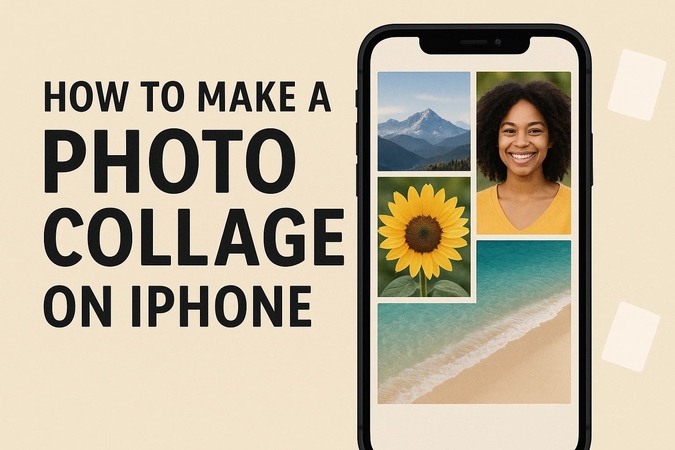
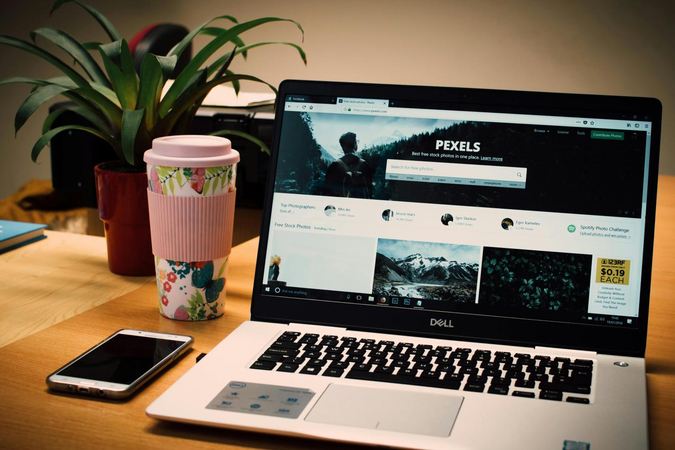
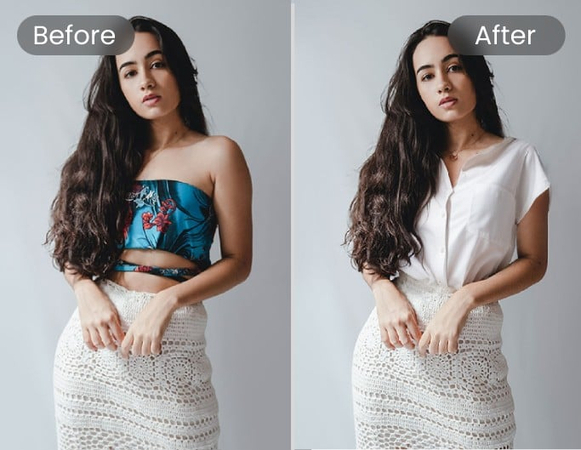

分享文章至:
選擇產品評分:
Joshua
HitPaw 特邀主編
熱衷於分享3C及各類軟體資訊,希望能夠透過撰寫文章,幫助大家瞭解更多影像處理的技巧和相關的AI資訊。
檢視所有文章留言
為HitPaw留下您的寶貴意見/點評